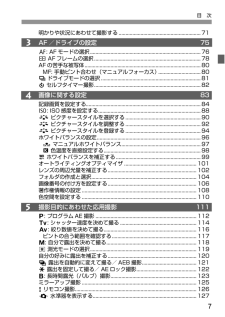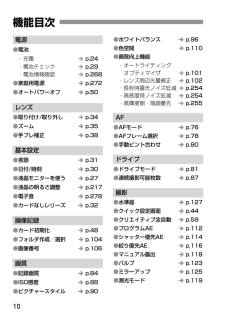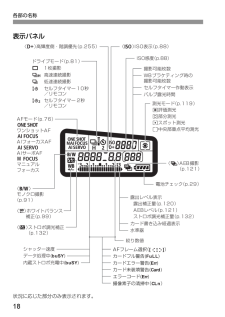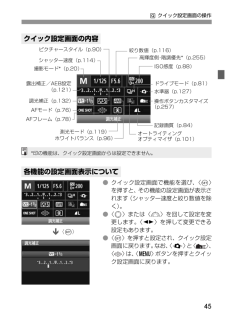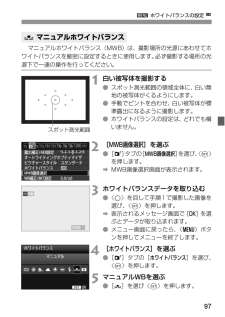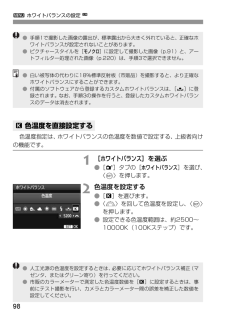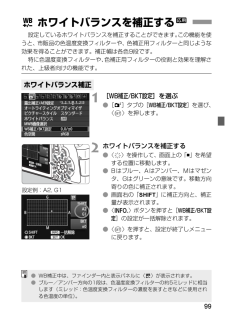Q&A
取扱説明書・マニュアル (文書検索対応分のみ)
"ホワイトバランス"1 件の検索結果
"ホワイトバランス"20 - 30 件目を表示
全般
質問者が納得フラッシュを使用すると、黄色みがなくなって場の雰囲気を壊してしまうと
ありますので、撮影場所はタングステン(電球)光かと思います。
タングステン光は色温度が低く、黄色みを持っています。
一方、フラッシュは太陽光に近く、白い(正確にはやや青白い)光を持っています。
そのために黄色みがなくなってしまうんですよね。
アベイラブルな光を大事にするならば、フラッシュを使用しないことが重要です。
そもそも定常光とフラッシュ光の色温度が違うことが問題なのですから、どうしても
フラッシュを使用したい場合は、定常光の色温...
5343日前view114
7目 次534明かりや状況にあわせて撮影する............................................................71AF /ドライブの設定 75f: AF モードの選択........... ......................................................................76S AF フレームの選択.................... ..........................................................78AF の苦手な被写体..................... ................................................................80MF: 手動ピント合わ せ(マニュアルフォーカス)...............................80iドライブモードの選択.............................................................
10電源●電池・充電 î p.24・電池チェックî p.29・電池情報確認î p.268●家庭用電源î p.272●オートパワーオフî p.50レンズ●取り付け/取り外しî p.34●ズーム î p.35●手ブレ補正î p.38基本設定●言語 î p.31●日付/時刻 î p.30●液晶モニターを使うî p.27●液晶の明るさ調整î p.217●電子音 î p.278●カードなしレリーズî p.32画像記録●カード初期化î p.48●フォルダ作成/選択î p.104●画像番号 î p.106画質●記録画質 î p.84●ISO感度 î p.88●ピクチャースタイルî p.90●ホワイトバランスî p.96●色空間 î p.110●画質向上機能・オートライティングオプティマイザî p.101・レンズ周辺光量補正î p.102・長秒時露光ノイズ低減î p.254・高感度時ノイズ低減î p.254・高輝度側・階調優先î p.255AF●AFモード î p.76●AFフレーム選択 î p.78●手動ピント合わせî p.80ドライブ●ドライブモードî p.81●連続撮影可能枚数î p.87撮影●水準器 î p.127●...
18各部の名称表示パネル状況に応じた部分のみ表示されます。絞り数値シャッター速度データ処理中(buSY)内蔵ストロボ充電中(buSY)〈g〉ISO表示(p.88)撮影可能枚数WBブラケティング時の撮影可能枚数セルフタイマー作動表示バルブ露光時間〈0〉モノクロ撮影(p.91)AFモード(p.76)XワンショットAF9AIフォーカスAFZAIサーボAF4 Lマニュアルフォーカス測光モード(p.119)q評価測光w部分測光rスポット測光e中央部重点平均測光〈h〉AEB撮影 (p.121)〈y〉ストロボ調光補正 (p.132)〈A〉高輝度側・階調優先(p.255)〈u〉ホワイトバランス 補正(p.99)露出レベル表示 露出補正量(p.120) AEBレベル(p.121) ストロボ調光補正量 (p.132)カード書き込み経過表示水準器ISO感度(p.88)電池チェック(p.29)ドライブモード(p.81)u 1枚撮影o 高速連続撮影i 低速連続撮影Q セルフタイマー 10秒 /リモコンk セルフタイマー 2秒 /リモコンAFフレーム選択 ([ - - - ])カードフル警告(FuLL)カ...
43撮影の基本操作●AF フレーム選択、ホワイトバランス補正、ライブビュー撮影時におけるAFフレーム/拡大表示枠の移動、再生時における拡大表示位置の移動は、8方向に動かすことができます。●メニューやクイック設定画面の操作では、〈V〉〈U〉方向のみで、斜め方向に動かすことはできません。表示パネルの照明は、〈U〉ボタンを押すたびに点灯(9)/消灯します。バルブ撮影時は、シャッターボタン全押しで照明が消えます。〈B〉ボタンを何回か押すと、撮影機能の設定状態が表示されます。表示された状態でモードダイヤルを回すと、各撮影モードの状態を確認することができます(p.266)。〈Q〉ボタンを押すとクイック設定画面に切り換わります(p.44、67)。〈B〉ボタンを押すと消灯します。9 マルチコントローラー操作U 表示パネルの照明撮影機能の設定状態を表示する
45Q クイック設定画面の操作●クイック設定画面で機能を選び、〈0〉を押すと、その機能の設定画面が表示されます(シャッター速度と絞り数値を除く)。●〈5 〉または〈6〉を回して設定を変更します。〈U〉を押して変更できる設定もあります。●〈0〉を押すと設定され、クイック設定画面に戻ります。なお、〈Q〉と〈〉、〈〉は、〈M〉ボタンを押すとクイック設定画面に戻ります。クイック設定画面の内容各機能の設定画面表示についてシャッター速度(p.114)ドライブモード(p.81)水準器(p.127)AFモード(p.76)ホワイトバランス(p.96)撮影モード*(p.20)高輝度側・階調優先*(p.255)オートライティングオプティマイザ(p.101)測光モード(p.119)AFフレーム(p.78)ピクチャースタイル(p.90)露出補正/AEB設定(p.121)調光補正(p.132)ISO感度(p.88)操作ボタンカスタマイズ(p.257)記録画質(p.84)絞り数値(p.116)*印の機能は、クイック設 定画面からは設定できません。〈0〉ð
51使い始める前の準備撮影機能や、メニュー機能の設定を初期状態に戻すことができます。1[カメラ設定初期化 ]を選ぶ●[7]タブの[ カメラ設定初期化 ]を選び、〈0〉を押します。2[OK ]を選ぶ●[ OK ]を選び〈0〉を押します。B[カメラ設定初期化 ]を行うと、カメラの設定が次のようになります。3 カメラの機能設定を初期状態に戻す M 撮影機能関係 画像記録関係AFモード ワンショットAF 記録画質73AFフレーム選択 自動選択 ピクチャースタイル スタンダード測光モードq(評価測光)オートライティングオプティマイザ標準ISO感度 A(オート)ISOオート 上限3200周辺光量補正する/登録レンズ保持ドライブモードu(1枚撮影)露出補正/AEB解除 色空間 sRGBストロボ調光補正 0(ゼロ) ホワイトバランスQ(オート)5ロックしない MWB画像選択 解除カスタム機能そのまま WB補正 解除WB-BKT 解除画像番号 通し番号自動クリーニングするダストデリートデータ 消去
96ホワイトバランス(WB)は、白いものを白く写すための機能です。通常は〈Q〉(オート)で適切なホワイトバランスが得られます。〈Q〉で自然な色あいにならないときは、光源別にホワイトバランスを選択したり、白い被写体を撮影して手動で設定します。1[ホワイトバランス ]を選ぶ●[2]タブの[ ホワイトバランス ]を選び、〈0〉を押します。2ホワイトバランスを選ぶ●内容を選び〈0〉を押します。* 色温度情報通信機能を備えたストロ ボ使用時。それ以外は約6000K固定。人間の目には、照明する光が変化しても、白い被写体は白に見えるという順応性があります。デジタルカメラの場合は、ソフトウェア的に色温度を調整して、色の基準となる白を決め、白を基準に色の補正が行われます。これにより、自然な色あいで撮影できます。3 ホワイトバランスの設定N表示 モード 色温度(約・K:ケルビン)Qオート 3000~7000W太陽光 5200E日陰 7000Rくもり、薄暮、夕やけ空 6000Y白熱電球 3200U白色蛍光灯 4000Iストロボ使用 自動設定*Oマニュアル(p.97) 2000~10000P色温度(p.98) 2500~10000ホ...
973 ホワイトバランスの設定 Nマニュアルホワイトバランス(MWB)は、撮影場所の光源にあわせてホワイトバランスを厳密に設定するときに使用します。必ず撮影する場所の光源下で一連の操作を行ってください。1白い被写体を撮影する●スポット測光範囲の領域全体に、白い無地の被写体がくるようにします。●手動でピントを合わせ、白い被写体が標準露出になるように撮影します。●ホワイトバランスの設定は、どれでも構いません。2[MWB画像選択 ]を選ぶ●[2]タブの[ MWB画像選択 ]を選び、〈0〉を押します。BMWB画像選択画面が表示されます。3ホワイトバランスデータを取り込む●〈5〉を回して手順1で撮影した画像を選び、〈0〉を押します。B表示されるメッセージ画面で[OK ]を 選ぶとデータが取り込まれます。●メニュー画面に戻ったら、〈M 〉ボタンを押してメニューを終了します。4[ホワイトバランス ]を選ぶ●[2]タブの[ ホワイトバランス ]を選び、〈0〉を押します。5マニュアルWBを選ぶ●[ O ]を選び〈0〉を押します。O マニュアルホワイトバランススポット測光範囲
983 ホワイトバランスの設定 N色温度指定は、ホワイトバランスの色温度を数値で設定する、上級者向けの機能です。1[ホワイトバランス ]を選ぶ●[2]タブの[ ホワイトバランス ]を選び、〈0〉を押します。2色温度を設定する●[P]を選びます。●〈6〉を回して色温度を設定し、〈0〉を押します。●設定できる色温度範囲は、約2500~10000K(100Kステップ)です。P 色温度を直接設定する●手順1で撮影した画像の露出が、標準 露出から大きく外れていると、正確なホワイトバランスが設定されないことがあります。●ピクチャースタイルを[モノクロ ]に設定して撮影した画像(p.91)と、アートフィルター処理された画像(p.220)は、手順3で選択できません。●白い被写体の代わりに18%標準反射板(市販品)を撮影すると、より正確なホワイトバランスにすることができます。●付属のソフトウェアから登録するカスタムホワイトバランスは、[O]に登録されます。なお、手順3の操作を行うと、登録したカスタムホワイトバランスのデータは消去されます。●人工光源の色温度を設定するときは、必要に応じてホワイトバランス補正(マゼンタ、またはグ...
99設定しているホワイトバランスを補正することができます。この機能を使うと、市販品の色温度変換フィルターや、色補正用フィルターと同じような効果を得ることができます。補正幅は各色9段です。特に色温度変換フィルターや、色補正用フィルターの役割と効果を理解された、上級者向けの機能です。1[WB補正/BKT設定 ]を選ぶ●[2]タブの[ WB補正/BKT設定 ]を選び、〈0〉を押します。2ホワイトバランスを補正する●〈9 〉を操作して 、画面上の「 」を希望する位置に移動します。●Bはブルー、Aはアンバー、Mはマゼンタ、Gはグリーンの意味です。移動方向寄りの色に補正されます。●画面右の「SHIFT」に補正方向と、補正量が表示されます。●〈B〉ボタンを押すと[WB補正/BKT設定]の設定が一括解除されます。●〈0〉を押すと、設定が終了しメニューに戻ります。u ホワイトバランスを補正するNホワイトバランス補正設定例:A2, G1●WB補正中は、ファインダー内と表示パネルに〈 u〉が表示されます。●ブルー/アンバー方向の1段は、色温度変換フィルターの約5ミレッドに相当します(ミレッド:色温度変換フィルターの濃度を表すときな...
- 1